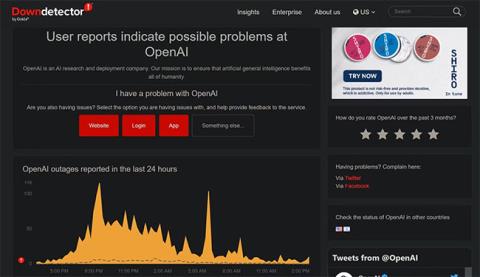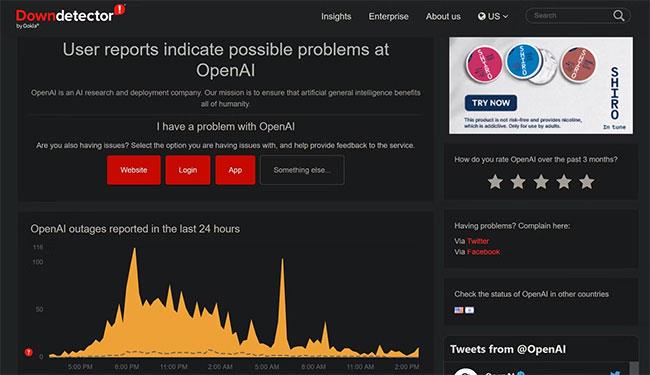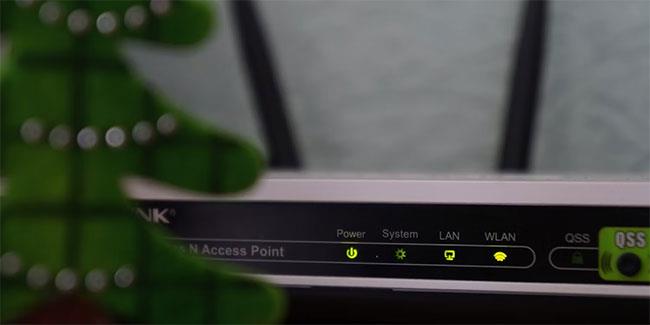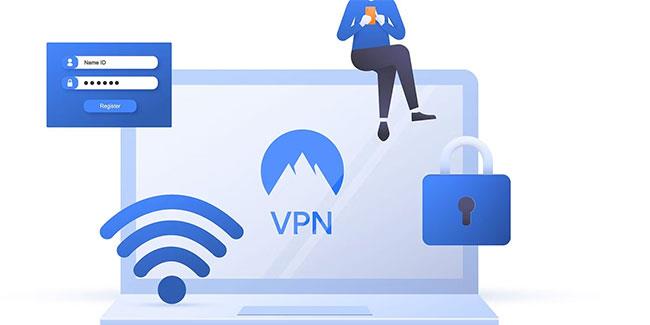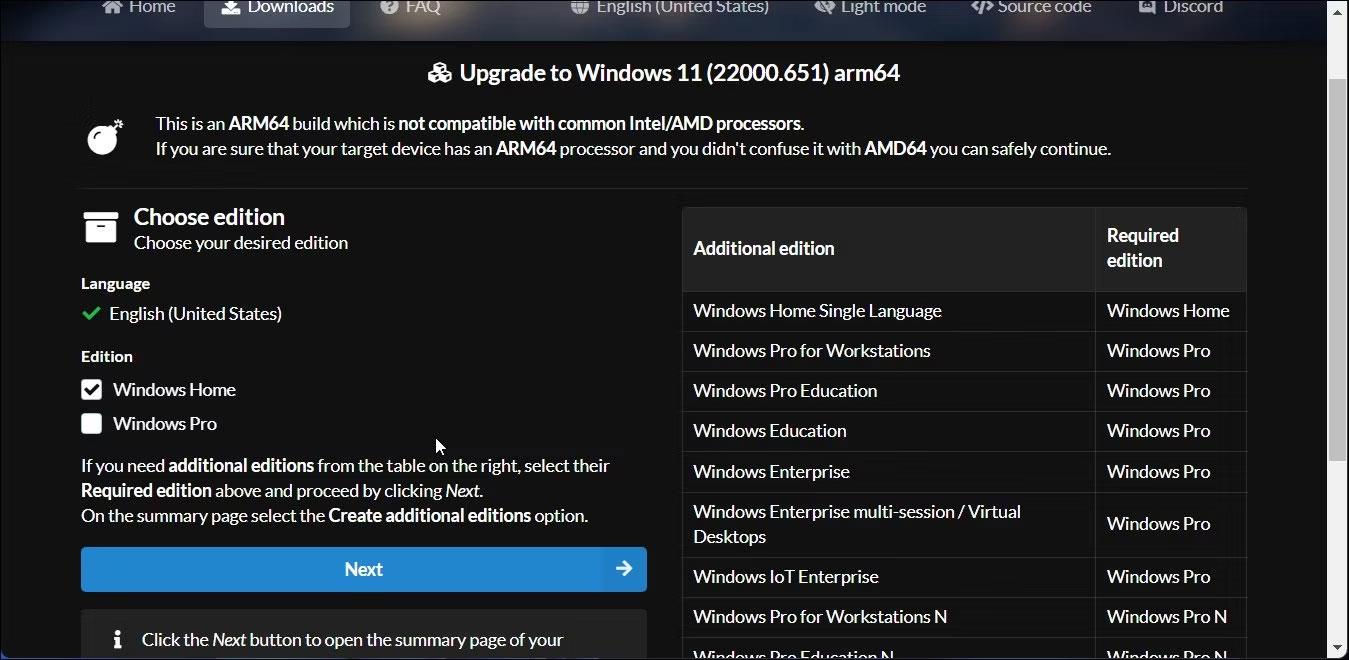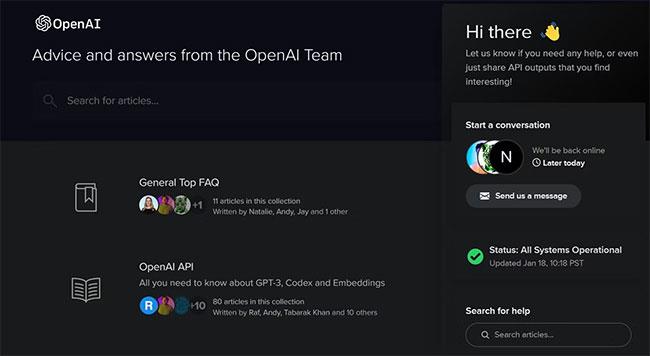Þar sem milljónir notenda um allan heim uppgötva ChatGPT, er þetta gervigreind spjallbotni í erfiðleikum með að halda í við eftirspurnina. Nú lenda notendur í óteljandi villum þegar þeir fá aðgang að og nota spjallbotna.
Netvillur í ChatGPT eru dæmigerð dæmi. Það gerir hlé á samtali þínu við spjallbotninn og neyðir þig til að opna hann aftur og byrja upp á nýtt. Þessi villa er mjög pirrandi, en hvers vegna gerist það? Er einhver leið til að laga villuna?
Hvað veldur netvillum í ChatGPT?
Þú gætir fundið fyrir netvillum á ChatGPT ef þú biður um langt svar. Aðrar orsakir eru vandamál með bakenda, vandamál með nettenginguna, vandamál með vafranum, þrengslum í IP-tölu eða of mikil umferð sem veldur því að spjallbotninn fer í taugarnar á sér. Sem betur fer eru nokkrar lagfæringar sem þú getur prófað.
Hvernig á að laga netvillur á ChatGPT
Þegar þú hefur greint hugsanlegar orsakir skaltu íhuga hvernig hvert mál veldur vandanum og hvernig þú getur lagað villuna.
1. Ekki biðja um of langt svar frá ChatGPT
Hefur þú einhvern tíma spurt ChatGPT spurningu sem leiddi til langt svars og síðan lent í villu? Þetta gerist í hvert skipti sem þú biður um eitthvað of flókið eða langt. Svo, löng svarbeiðni gæti verið orsök þessa pirrandi vandamáls.
Til að útiloka þennan möguleika ættir þú að skipta aðalfyrirspurninni í smærri hluta og biðja ChatGPT að svara hverjum hluta fyrir sig. Hvernig á að gera það? Til að skilja betur skulum við skoða dæmi.
Í stað þess að biðja ChatGPT að skrifa langa ritgerð í einni lotu skaltu biðja um hvern hluta fyrir sig. Til dæmis skaltu biðja spjallbotninn um að skrifa inngang að efninu þínu fyrst, skrifaðu síðan aðrar undirfyrirsagnir einn af öðrum og endaðu með niðurstöðu.
Vonandi mun það að forðast langar svarbeiðnir hjálpa þér að koma í veg fyrir netvillur á ChatGPT. En hvað ef þú færð villu jafnvel þegar þú biður um styttra svar? Ef svo er skaltu halda áfram að beita þeim lagfæringum sem eftir eru.
2. Gakktu úr skugga um að vandamálið komi ekki frá bakenda ChatGPT
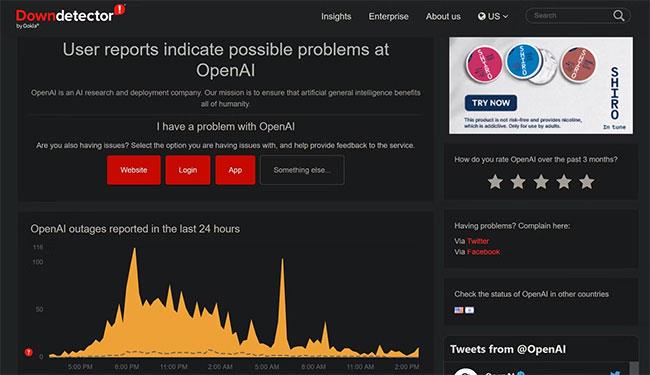
Athugaðu OpenAI stöðuna á opinberu DownDetector vefsíðunni
Ef það virkar ekki, vertu viss um að vandamálið sé ekki upprunnin frá bakenda ChatGPT. Til að gera það, farðu í Down Detector og leitaðu að „OpenAI“ í leitarstikunni efst til hægri. Ef fjöldi tilkynntra vandamála eykst í grafinu fyrir stöðvun gæti það verið bakendavandamál.
Ef vandamálið kemur frá bakendanum geturðu bara beðið eftir að OpenAI lagar vandamálið og villan hverfur. Hins vegar, ef enginn notandi tilkynnti þetta vandamál, gæti vandamálið legið annars staðar.
3. Athugaðu hvort netvandamál eru
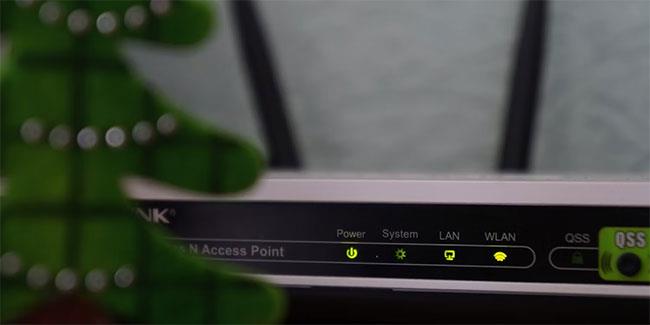
WiFi beinar
Engin internettenging, óstöðug tenging eða tap á tengingu í miðju spjalli getur stuðlað að netvillum á ChatGPT. Þess vegna skaltu ganga úr skugga um að nettengingin þín virki rétt.
Þú getur prófað að laga algeng internetvandamál á Windows eða macOS. Að auki geturðu prófað tengingarhraðann þinn til að ganga úr skugga um að tengingin þín sé stöðug og sterk.
4. Athugaðu hvort vandamál eru með vafranum
Ef þú finnur engin internetvandamál í tækinu þínu gæti vandamálið komið frá vafranum sjálfum. Þú getur staðfest þetta með því að skipta um vafra, spyrja ChatGPT sömu spurningu og sjá hvort þú færð sömu villu.
Ef þú færð ekki sömu villu í öðrum vafra gæti verið vandamál í aðalvafranum þínum. Notaðu því annan vafra sem gefur þér ekki þessa villu eða reyndu þessar lagfæringar til að fá hann til að virka á aðalvafranum þínum:
5. Kveiktu eða slökktu á VPN
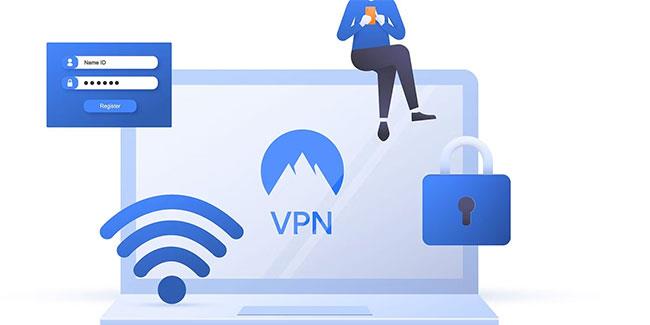
Fartölva sýnir WiFi og VPN innskráningarupplýsingar
Þú ert líklegri til að upplifa netvillur ef þú opnar ChatGPT með því að nota VPN-virkan vafra eða tæki. Ef þú ert að tengjast í gegnum sameiginlegt IP frá VPN, þá er líklegra að það skapi vandamál með spjallbotninn.
Ertu tengdur við VPN? Ef svo er, ættir þú að prófa að slökkva á þessu tóli. Þegar slökkt hefur verið á VPN geturðu reynt að hafa samskipti við spjallbotninn aftur.
Hið gagnstæða getur líka verið satt. Vegna óhóflegrar misnotkunar af þinni hálfu getur OpenAI lokað á IP tölu þína tímabundið og truflað tenginguna við netþjóninn. Til að útiloka þennan möguleika skaltu tengja tækið við VPN. Á þessum tímapunkti verður tækinu þínu úthlutað öðru IP-tölu, sem hjálpar þér að viðhalda stöðugri tengingu og kemur þannig í veg fyrir að þessi villa komi upp.
6. Notaðu ChatGPT síðar
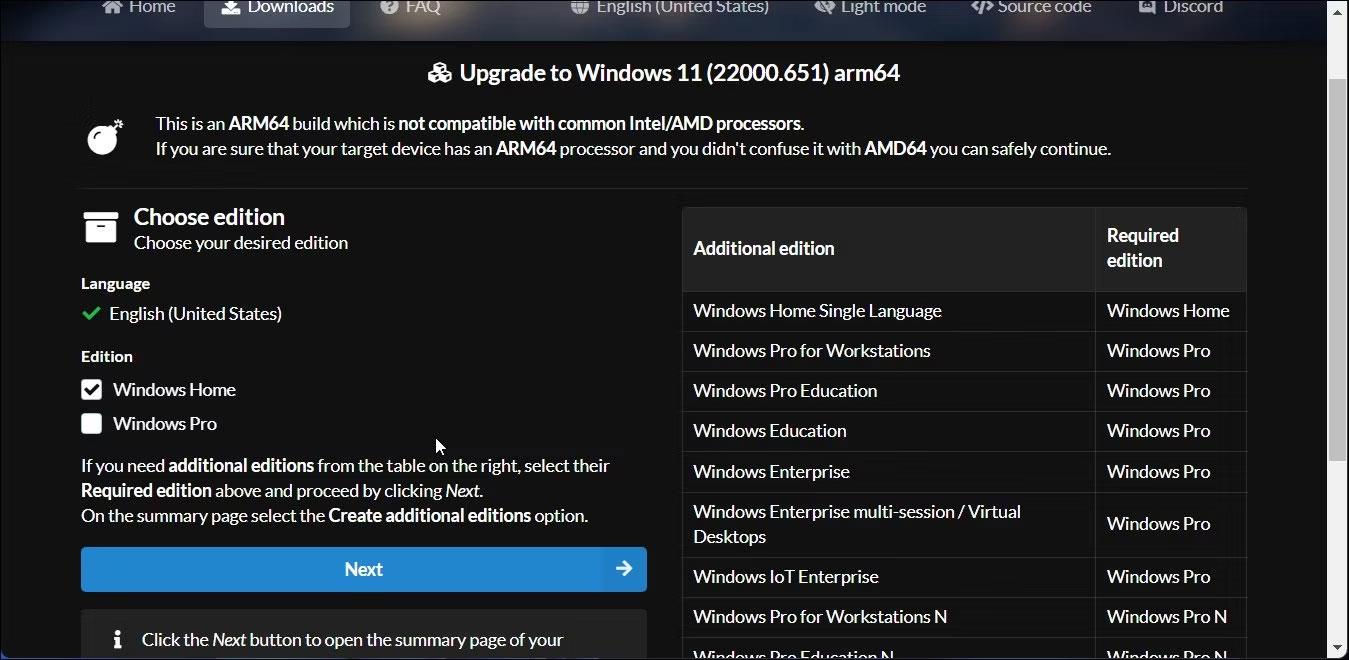
ChatGPT hefur tekið heiminn með stormi. Þess vegna getur mikil notendaumferð ofhlaðið ChatGPT netþjóna, sem gæti útskýrt tíðar netvillur.
Ef þú heldur áfram að fá netvillur og engin af ofangreindum lagfæringum hjálpar skaltu gera hlé á ChatGPT. Eftir nokkrar klukkustundir, reyndu að nota spjallbotninn aftur og athugaðu hvort þú sért enn með sama vandamál.
Prófaðu að nota ChatGPT þegar netþjónarnir eru aðeins minna uppteknir. Þó það sé ekki mjög þægilegt hefurðu tækifæri til að nota spjallbotninn á auðveldari hátt á annatíma.
7. Tilkynna vandamál til OpenAI
Ef vandamálið er viðvarandi, sama á hvaða tíma dags þú notar spjallbotninn, tilkynntu vandamálið til OpenAI.
Opnaðu uppáhalds vafrann þinn og farðu í OpenAI hjálparmiðstöðina. Næst skaltu smella á litla spjalltáknið neðst í hægra horninu. Veldu Sendu okkur skilaboð . Þegar spjallglugginn opnast skaltu fylgja leiðbeiningunum á skjánum til að hafa samband við OpenAI fulltrúa.
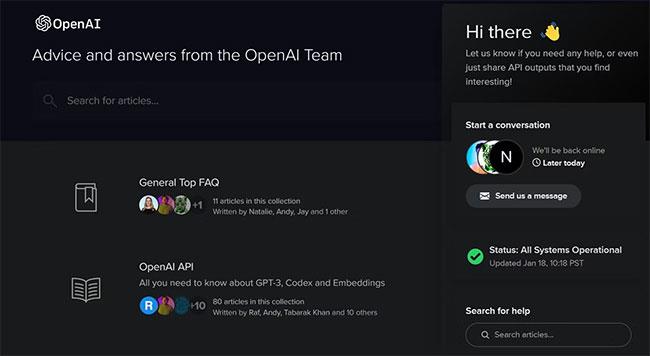
Hafðu samband við OpenAI lifandi spjallstuðning
Gakktu úr skugga um að þú skráir þig inn á OpenAI vefsíðuna áður en þú fylgir þessum skrefum og athugaðu að ChatGPT stuðningur er ekki alltaf í boði. Vertu því viðbúinn tafir á því að fá svör.